Découvrez comment les résultats de la vérification et les erreurs de sections utilisateur générées s'affichent dans le panneau de données et comment vous pouvez marquer les informations affichées dans le modèle.
- Lorsque toutes les sections utilisateur ou une sélection de sections utilisateur sont générées à partir d'un fichier Advance Steel, le groupe de fonctions Données s'ouvre, répertoriant les résultats dans l'onglet dédié Génération de sections utilisateur (
 ).
).
- La liste du panneau de données affiche uniquement les résultats pour les sections utilisateur dans le modèle actif. Si des coupes ont été générées dans plusieurs modèles ouverts dans Advance Steel, vous devez activer chacun des modèles pour voir les résultats spécifiques à un modèle donné.
- Dans un modèle actif où aucune coupe n'a été générée, il n'y aura aucun résultat à afficher. Par conséquent, l'onglet Génération de section utilisateur n'apparaîtra pas du tout dans le panneau de données.
- Si différents types d'actions qui affichent les résultats dans le panneau de données ont été effectués dans un modèle, comme la numérotation, la génération de sections utilisateur ou la vérification des conflits, chaque type de résultat correspondant s'affiche dans son onglet dédié dans le panneau de données.
- Dans un modèle spécifique, les résultats sont disponibles dans le panneau de données même après la fermeture et la réouverture du panneau de données.
- Si les sections utilisateur sont générées à nouveau dans un modèle, l'onglet Panneau de données affiche uniquement les résultats pour les sections utilisateur générées lors de la dernière itération, les résultats des itérations précédentes seront supprimés.
- Double-cliquez sur une entrée dans le panneau de données pour effectuer un zoom avant sur le cadre de cette définition de section spécifique dans le modèle.
- Si la définition de la section est correcte et que la section est générée, le message "La section a été correctement créée" s'affiche dans la colonne État du panneau de données, indiquant également le type de section et le nom de la section.
- Si une définition de section spécifique comporte des erreurs, elles sont signalées dans la colonne État du panneau de données, qui fait également référence au type de section et au nom de la section.
- Si la définition de la section comporte plusieurs erreurs qui empêchent sa génération, seule la première erreur détectée s'affiche dans le panneau de données.
- Dans certains cas, une section utilisateur affiche un message d'erreur, même si elle est générée correctement. Cela se produit généralement lorsque l'erreur pointe vers le contour intérieur simple ou exact, alors que le contour extérieur est correctement généré. Dans ce cas, il y aura deux entrées dans le panneau de données, chacune pointant vers la section correspondante.
Erreurs de marquage de la section utilisateur
Pour identifier et corriger les erreurs dans la liste du panneau de données :
- Double-cliquez sur une erreur dans le panneau de données pour effectuer un zoom avant sur le cadre d'une définition de section spécifique ou sur la zone spécifique de cette définition où se trouve le problème. Un marquage circulaire rouge est également placé autour du cadre de la coupe ou autour de la zone spécifique, selon le type d'erreur.
- Cliquez sur une erreur dans le panneau de données pour afficher uniquement le marquage rouge autour du cadre ou de la zone d'une section spécifique.
OU
Rechercher les sections utilisateur marquées
Pour rechercher des sections marquées :
- Dans le groupe de fonctions Données

 onglet (Génération de section utilisateur), dans la partie inférieure droite du groupe de fonctions, cliquez sur
onglet (Génération de section utilisateur), dans la partie inférieure droite du groupe de fonctions, cliquez sur  (Rechercher l'objet marqué). Cette commande affiche une flèche pointant vers le centre du marquage rouge dans le modèle.
(Rechercher l'objet marqué). Cette commande affiche une flèche pointant vers le centre du marquage rouge dans le modèle.
Pour supprimer la flèche et le marquage de l'espace de dessin :
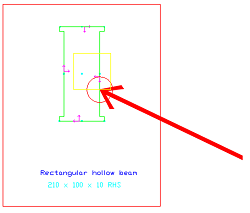
- Dans le panneau de données

 onglet (Génération de section utilisateur), dans la partie inférieure droite du groupe de fonctions, cliquez sur
onglet (Génération de section utilisateur), dans la partie inférieure droite du groupe de fonctions, cliquez sur  (Effacer les objets marqués).
(Effacer les objets marqués).
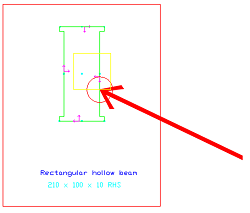
| TYPE D'ERREUR DANS LE PANNEAU DE DONNÉES | MARQUAGE |
|---|---|
| Contour intérieur non fermé | Un cercle rouge est créé autour de l'un des points d'extrémité ouverte de la polyligne définissant le contour intérieur. |
| Chevauchement des contours intérieurs | cercle autour d'un des points où les contours intérieurs se croisent |
| Le contour intérieur chevauche le contour extérieur | Cercle rouge autour d'un des points où les contours intérieur et extérieur se croisent. |
| Le contour intérieur se croise | Cercle rouge autour d'un des points où le contour intérieur est auto-sécant. |
| Le contour extérieur se croise | Cercle rouge autour d'un des points où le contour extérieur est auto-sécant. |
| Contour extérieur simple non fermé | Cercle rouge autour de l'une des extrémités ouvertes de la polyligne définissant le contour extérieur simple. |
| Contour extérieur exact non fermé | Cercle rouge autour d'une des extrémités ouvertes de la polyligne définissant le contour extérieur exact. |
| Dans d'autres cas d'erreur, le marquage circulaire rouge est créé autour de l'ensemble des polylignes de courbe de niveau à partir de la définition qui provoque l'erreur : | |
| Contour intérieur dans un autre contour intérieur | Cercle rouge autour du contour intérieur le plus petit. |
| Contour intérieur extérieur contour extérieur | Cercle rouge autour du contour intérieur. |
| Trop de contours extérieurs définis | Cercle rouge autour d'un des contours extérieurs. |
| Aucun contour extérieur défini | Un cercle rouge est créé autour du cadre rouge de la définition de la section. |
| Aucun nom de section défini sur le calque | |
| Pas de nom de type de section défini sur calque | |
| Trop de types de sections sont définis sur calque | |
| La section comporte des sommets "x", seuls "y" sont autorisés | |
| Avertissement : plusieurs axes supérieurs gauches définis, ignorés – la section comporte plusieurs axes de référence définis pour la même position (par exemple, en haut à gauche). | Cercle rouge autour de l'un des axes de référence dupliqués. |
| Le nom de la classe de section contient un caractère incorrect : le nom du type de section contient un caractère spécial non pris en charge. | Un cercle rouge autour du texte. |